Photoshop-Dateien (PSD)
In memoQ wird Text aus Photoshop-Dateien (PSD) importiert. Genauer gesagt werden die Textebenen von PSD-Erweiterungsdateien extrahiert und dann ein neues PSD-Dokument mit dem übersetzten Text exportiert.
Weitere Informationen zu PSD-Dateien: Siehe diese Website.
In memoQ kann Text aus PSD-Dateien aus Photoshop 6 oder einer höheren Version importiert werden. Die exportierten Dokumente können Sie jedoch nur in Photoshop CS 8.0 oder einer höheren Version öffnen.
Navigation
- Importieren Sie eine Photoshop-Datei (PSD-Datei).
- Wählen Sie im Fenster Dokument-Importoptionen die Photoshop-Dateien aus, und klicken Sie auf Filter und Konfiguration ändern.
- Das Fenster Einstellungen für Dokumentenimport wird angezeigt. Wählen Sie in der Dropdown-Liste Filter die Option PSD-Filter aus.
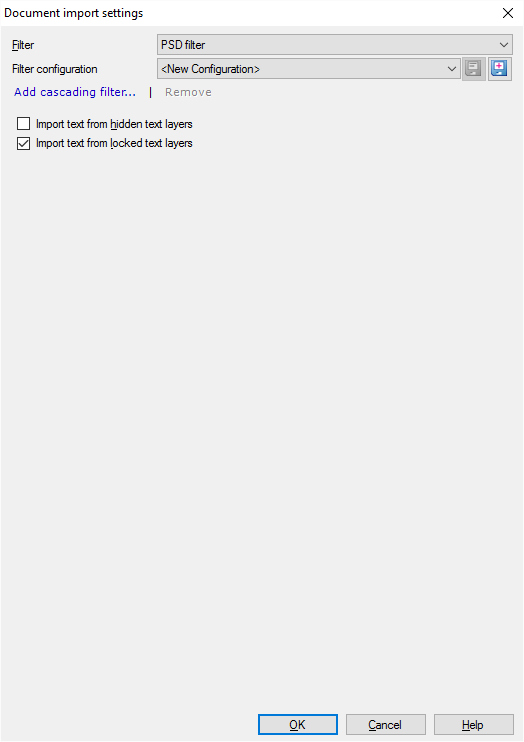
Möglichkeiten
Normalerweise wird in memoQ Text aus aktiven und aus gesperrten Textebenen in der Photoshop-Datei importiert. Text aus ausgeblendeten Textebenen wird nicht importiert.
So importieren Sie Text aus ausgeblendeten Textebenen: Aktivieren Sie das Kontrollkästchen Text aus ausgeblendeten Textebenen importieren.
So ignorieren Sie Text aus gesperrten Textebenen: Deaktivieren Sie das Kontrollkästchen Text aus gesperrten Textebenen importieren.
Keine Formatierung: Formatierungsinformationen aus Photoshop-Dateien werden in memoQ nicht importiert. Exportierte Dateien müssen möglicherweise bearbeitet werden.
Abschließende Schritte
Gehen Sie folgendermaßen vor, um die Einstellungen zu bestätigen und zum Fenster Dokument-Importoptionen zurückzukehren: Klicken Sie auf OK.
Gehen Sie folgendermaßen vor, um zum Fenster Dokument-Importoptionen zurückzukehren und die Filtereinstellungen nicht zu ändern: Klicken Sie auf Abbrechen.
Wenn es sich um eine Filterverkettung handelt, können Sie die Einstellungen eines anderen Filters in der Kette ändern: Klicken Sie oben im Fenster auf den Namen des Filters.
Im Fenster Dokument-Importoptionen: Klicken Sie erneut auf OK, um die Dokumente zu importieren.